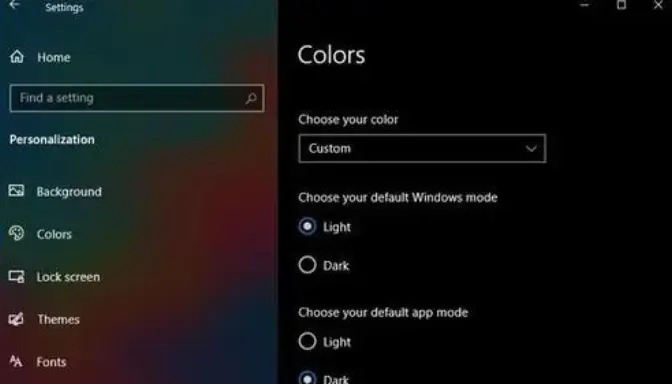Diksia.com - Mode gelap atau dark mode menjadi semakin populer karena tampilannya yang nyaman di mata, terutama saat digunakan di tempat dengan pencahayaan redup. Selain itu, mode gelap juga dapat membantu menghemat daya baterai pada perangkat dengan layar OLED atau AMOLED.
Jika Kamu adalah pengguna Windows 10 dan ingin mengaktifkan mode gelap, artikel ini akan memandumu langkah demi langkah dengan cara yang mudah dipahami.
Mengapa Memilih Mode Gelap?
Sebelum melangkah lebih jauh, mari kita bahas dulu beberapa alasan mengapa banyak pengguna beralih ke mode gelap:
- Mata Lebih Nyaman: Cahaya yang dihasilkan mode gelap tidak seintens mode terang, sehingga tidak membuat mata cepat lelah.
- Hemat Baterai: Terutama untuk perangkat dengan layar OLED, mode gelap dapat mengurangi konsumsi daya.
- Tampilan Modern: Mode gelap memberikan kesan elegan dan minimalis.
Jika Kamu sudah siap, mari kita mulai dengan langkah-langkah untuk mengaktifkannya!
Langkah 1: Buka Pengaturan Windows 10
Untuk mengaktifkan mode gelap, pertama-tama Kamu perlu membuka menu Pengaturan. Ada beberapa cara untuk melakukannya:
- Klik tombol Start (ikon Windows di sudut kiri bawah).
- Pilih ikon Pengaturan (berbentuk roda gigi).
- Atau, tekan tombol Windows + I pada keyboard untuk membuka Pengaturan dengan cepat.
Langkah 2: Pilih Menu “Personalisasi”
Setelah menu Pengaturan terbuka, Kamu akan melihat beberapa opsi. Klik pada Personalisasi yang biasanya berada di deretan tengah. Di dalam menu ini, Kamu dapat menyesuaikan berbagai aspek tampilan Windows 10, termasuk tema dan warna.
Langkah 3: Masuk ke Tab “Warna”
Di panel sebelah kiri, pilih tab Warna (Colors). Di sini Kamu bisa melihat beberapa pengaturan terkait warna tampilan, termasuk pilihan untuk mode terang atau gelap.
Langkah 4: Ubah Mode Aplikasi Menjadi Gelap
Setelah masuk ke pengaturan Warna, cari opsi yang bertuliskan Pilih warna (Choose your color). Kamu akan menemukan beberapa pilihan seperti:
- Terang (Light)
- Gelap (Dark)
- Custom
Pilih Mode Gelap
Klik pada opsi Gelap. Begitu Kamu memilihnya, seluruh tampilan Windows, termasuk Taskbar, menu Start, dan aplikasi bawaan seperti File Explorer, akan langsung berubah menjadi latar belakang hitam dengan teks berwarna terang.
Langkah 5: Mengatur Mode Gelap Secara Khusus untuk Aplikasi
Jika Kamu ingin mengatur mode gelap hanya untuk aplikasi tertentu dan bukan keseluruhan sistem, pilih opsi Custom pada menu Pilih warna. Dengan opsi ini, Kamu bisa mengatur secara terpisah:
- Mode Windows (untuk tampilan Taskbar dan menu Start).
- Mode Aplikasi (untuk aplikasi bawaan Windows dan aplikasi lain).
Pilih Mode Windows Terang dan Mode Aplikasi Gelap jika Kamu ingin Taskbar tetap terang, tetapi aplikasi menggunakan mode gelap.
Langkah 6: Ubah Warna Aksen (Opsional)
Selain mengubah mode, Kamu juga bisa menyesuaikan warna aksen yang digunakan di Windows 10. Masih di menu Warna, gulir ke bawah hingga Kamu menemukan bagian Warna aksen. Kamu bisa memilih warna favoritmu yang akan diterapkan pada border, tombol, dan elemen lainnya.
Tips: Aktifkan Transparansi
Di bagian bawah, Kamu akan melihat opsi untuk Efek Transparansi. Mengaktifkan fitur ini akan membuat tampilan mode gelap lebih menarik dengan sentuhan visual yang halus.
Mengaktifkan Mode Gelap di Aplikasi Microsoft Office
Jika Kamu sering menggunakan aplikasi Microsoft Office seperti Word, Excel, atau Outlook, Kamu juga bisa mengaktifkan mode gelap pada aplikasi ini. Berikut caranya:
- Buka aplikasi Microsoft Office (contoh: Word).
- Pergi ke menu File di pojok kiri atas.
- Pilih Opsi (Options).
- Masuk ke tab Umum (General).
- Cari bagian Personalisasi salinan Microsoft Office.
- Di opsi Tema Office, ubah dari Berwarna atau Putih menjadi Hitam.
Setelah diatur, seluruh aplikasi Office-mu akan beralih ke mode gelap.
Mengatasi Masalah yang Mungkin Muncul
Terkadang, mengaktifkan mode gelap bisa menimbulkan beberapa kendala kecil, seperti:
- Teks yang Sulit Dibaca: Jika Kamu merasa beberapa teks sulit dibaca, cobalah mengubah warna aksen atau sesuaikan kontras.
- Tidak Semua Aplikasi Mendukung Mode Gelap: Beberapa aplikasi pihak ketiga mungkin belum mendukung mode gelap secara penuh. Jika ini terjadi, periksa pengaturan aplikasi tersebut atau gunakan alternatif yang mendukung mode gelap.
Kesimpulan
Mengaktifkan mode gelap di Windows 10 tidak hanya membuat tampilan lebih nyaman dilihat, tetapi juga memberikan kesan modern dan dapat membantu mengurangi kelelahan mata. Dengan mengikuti langkah-langkah di atas, Kamu bisa dengan mudah mengaktifkan mode gelap baik untuk keseluruhan sistem maupun aplikasi tertentu.
Selamat mencoba dan semoga pengalaman menggunakan Windows 10-mu jadi lebih menyenangkan dengan mode gelap!